Hvor bliver skærmbilleder på pc eller Mac? Her er svarene
Mens du bruger en computer, er det at tage et skærmbillede en nem måde at beholde det, du ønsker. Men efter at skærmbillederne er taget, hvor foregår skærmbillederne så?
Det vil vi afsløre i dette indlæg.
Du kan følge trin-for-trin-vejledningen for at finde stedet, hvor du kan gemme skærmbillederne på Windows og Mac-computere.

Hvor er skærmbilleder gemt på Windows-computer?
For at besvare dette spørgsmål skal du vide, at der er 4 almindelige måder at tage skærmbilleder på på en Windows-computer:
Derefter kan du finde skærmbilledernes placering i henhold til de forskellige skærmbilledemetoder.
Det er alment kendt, at PrintScreen-tasten er fuldskærms-optagelsesmåden. Mange af jer kan dog ignorere, at det kun tager fuldskærmsbilledet, men skærmbilledet vil blive gemt på dit udklipsholder i stedet for harddisken på din computer.
For at gemme hele skærmbilledet på din computer, skal du indsætte til Paint eller anden billedredigeringssoftware på din computer.
Windows 8- og Windows 10-brugere kan bruge Windows + PrintScreen til at fange hele skærmen. På denne måde vil du se, at computeren bliver dæmpet i et halvt sekund og høre lukkerlyden, hvilket betyder, at hele skærmbilledet er lavet og gemt på din computer.
Du kan finde skærmbilledet ved C:Brugere/Dit brugernavn/Billeder/Skærmbilleder.
Bemærk: Hvis din computer kun har én konto, eller kun standardkontoen, så kan du bare finde skærmbilleder via C: Billeder/Skærmbilleder.

Snipping Tool er den indbyggede skærmbilledesoftware på Windows 7, 8 og 10. Mens du bruger denne software til at tage skærmbilleder, vil skærmbillederne blive gemt hvor som helst du henter på din computer.
Der er ingen dedikeret skærmbilledemappe, mens du bruger Snipping Tool, du klikker bare Fil og vælg Gem som for at vælge destinationen for at gemme skærmbillederne.

Windows + Alt + PrtScn er skærmoptagelsesmetoden på Windows 10 kom med Game Bar.
Når du spiller et spil på Windows 10 via Xbox, kan du bruge kombinationerne ovenfor til at tage et hurtigt skærmbillede.
Skærmbilledet vil blive gemt til C:Brugere/Dit brugernavn/Videoer/Optagelser.

Når det kommer til Mac, er skærmbilledets placering let at finde.
Når du bruger tastekombinationerne til at tage skærmbilledet på Mac, gemmes skærmbillederne på dit skrivebord med navnet Skærmbillede [dato] på [tid].png som standard.
Men du kan ændre skærmbilledets placering fra Muligheder menuen i Skærmbillede app i macOS Mojave/Big Sur.
For Mac-computere, der kører i macOS High Sierra og før, skal du bruge tredjepartssoftwaren til skærmoptagelse for at tilpasse skærmbilledets placering.
Tredjeparts skærmoptagelsesprogrammer lader dig vælge hvor som helst som placeringen for at gemme skærmbillederne. Her anbefales en gratis skærmoptagelsessoftware.
Skærmoptager er skærmoptagelsessoftwaren til at optage skærm, video og lyd fra Windows og Mac-computere. Det kan optage video og billeder fra skrivebordet, programmet, webcam og browsere, du bruger på computeren. Med andre ord kan den fange alt, hvad der sker på din computer.
Lad os nu tjekke, hvordan du bruger dette freeware til at fange din computerskærm.
Trin 1 Vælg, hvor screenshots skal gemmes
Download denne software gratis, og kør den med det samme på din computer. Klik Menu og vælg Præferencer. Naviger på fanen Output for at klikke på de tre prikker ved siden af Placering af skærmbilleder for at finde stedet, hvor skærmbillederne skal gemmes.
Hvis du vil, kan du også vælge outputformatet til skærmbilledet her.
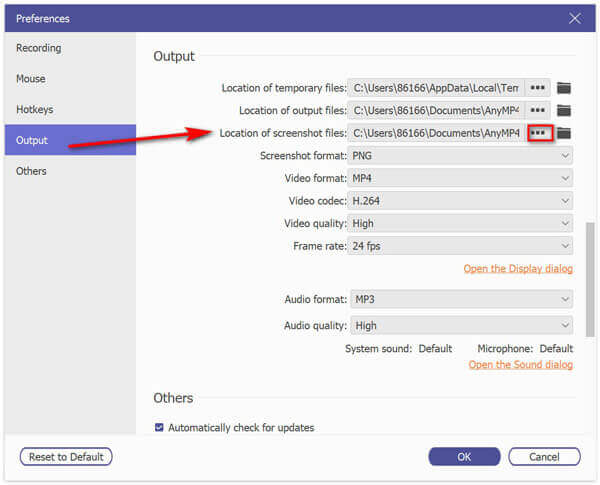
Trin 2 Tag skærmbilleder på computeren
Naviger på den skærm, du vil fange, og vælg Skærmbillede i denne software. Så kommer en krydspil frem, du kan venstreklikke for at vælge optagelsesområdet. Eller bare hold musen over vinduet for at fange vinduet.

Trin 3 Rediger screenshot og gem det
Mens du slipper musen, bekræfter den skærmbilledet, så kan du bruge den indbyggede editor til valgfrit at redigere skærmbilledet. Derefter kan du få skærmbilledet pin til skærmen eller gemme det på din computer ved at klikke på knappen Gem.

Til optagelse af rulleskærmen, kan du henvise til dette indlæg.
Hvordan ændrer jeg standardskærmbilledets placering i Windows 10?
Gå til Denne pc, klik Billeder, Find Skærmbillede mappe og højreklik på et tomt område og vælg derefter Ejendomme. Vælg derefter det første tryk Beliggenhed og klik på Bevæge sig knappen, så dukker et vindue op og beder dig om at gå til den nye placering af skærmbilledemappen. Klik Okay og placeringen er blevet ændret.
Kan jeg ikke finde mappen Skærmbillede, når jeg tager skærmbilleder ved at trykke på Windows + PrtSc?
Faktisk kan skærmbilleder gemmes på OneDrive. Når du aktiverer automatisk lagring af skærmbilleder til OneDrive, vil alle skærmbillederne blive uploadet til OneDrive, Microsofts skytjeneste. Du kan prøve at finde skærmbillederne i OneDrive, i stedet for den lokale harddisk.
Skærmbilleder går ikke til mappen Skærmbilleder på Windows 10?
Hvis skærmbillederne ikke går til OneDrive på Windows 10, kan det være, at mappen Skærmbilleder ikke har skrivetilladelsen. Du skal højreklikke på Skærmbillede mappe og vælg Ejendomme, gå derefter til Sikkerhed fanen, skal du klikke på Redigere knappen for at sikre, at systemkontoen har Fuld kontrol.
Det er nemt at tage skærmbilleder på Windows- og Mac-computere. Men hvor skærmbillederne foregår, er spørgsmålet, der irriterer mange af jer. Denne artikel viser trin-for-trin guiden til at finde placeringen af lagring af skærmbillederne på computeren, og du kan også bruge tredjepartssoftwaren til at ændre standardplaceringen.
Nogen forslag fra dig om placering af skærmbilleder?
Tøv ikke med at efterlade dine kommentarer.
Mere læsning
Sådan tager du gratis skærmbilleder på Microsoft Surface
Dette indlæg er den detaljerede guide til at tage skærmbilleder på Surface. Du kan lære af de gratis 5 måder at udskrive skærmen på alle Surface-modeller som Surface Pro X7/6/5, Surface Go 2, Surface Laptop Book osv.
Sådan optager du gameplay-videoer på iPad
Hvis du vil optage den mest spændende del af spillet, du spiller, kan du læse indlægget for at lære, hvordan du optager gameplay-videoer på iPad.
Sådan tager du gratis skærmbilleder på Microsoft Surface
Dette indlæg er den detaljerede guide til at tage skærmbilleder på Surface. Du kan lære af de gratis 5 måder at udskrive skærmen på alle Surface-modeller som Surface Pro X7/6/5, Surface Go 2, Surface Laptop Book osv.
Sådan tager du skærmbilleder på iPhone 15/14/13/12
Når du vil optage et videoopkald på Viber, hvad er de bedste metoder til at optage den ønskede video med lydfil? Her er de tips og tricks, du bør kende fra artiklen.